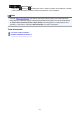Guía de My Image Garden (Mac)
Fondo (Background)
Abre el cuadro de diálogo Seleccionar fondo (Select Background) en el que se puede cambiar el
fondo de la página que se está editando.
Formato (Layout)
Abre el cuadro de diálogo Seleccionar formato (Select Layout) en el que se puede cambiar el
formato de la página que se está editando.
Agregar texto o marco form. (Add Text or Layout Frame)
Puede agregar cuadros de texto o agregar marcos de formato de imagen. Puede seleccionar texto
horizontal o vertical. También puede agregar cuadros de texto circulares a etiquetas de disco
(CD/DVD/BD).
Importante
• Se pueden agregar marcos de formato de imagen a formatos de fotografía y etiquetas de disco
(CD/DVD/BD).
Nota
• En función del entorno es posible que los cuadros de texto verticales no se puedan añadir.
Agregar página (Add Page)
Puede añadir nuevas páginas después de la página mostrada en el área de edición.
Eliminar página (Delete Page)
Puede eliminar la página mostrada en el área de edición.
Formato autom. (Auto Layout)
Cuando se selecciona un patrón de formato, las imágenes se colocarán automáticamente en los
marcos de formato mostrados en el área de edición.
Puede seleccionar entre los siguientes tres tipos de patrón de formato.
• Mostrar recomendación (Display recommendation)
• Orden de material (Material order)
• Orden de fecha (Date order)
Nota
• Cuando se selecciona Mostrar recomendación (Display recommendation), se selecciona y
coloca una imagen idónea en cada marco de formato del elemento.
Corregir/Mejorar (Correct/Enhance)
Muestra la ventana Corregir/Mejorar imágenes (Correct/Enhance Images) en la que puede
corregir o mejorar las imágenes.
212